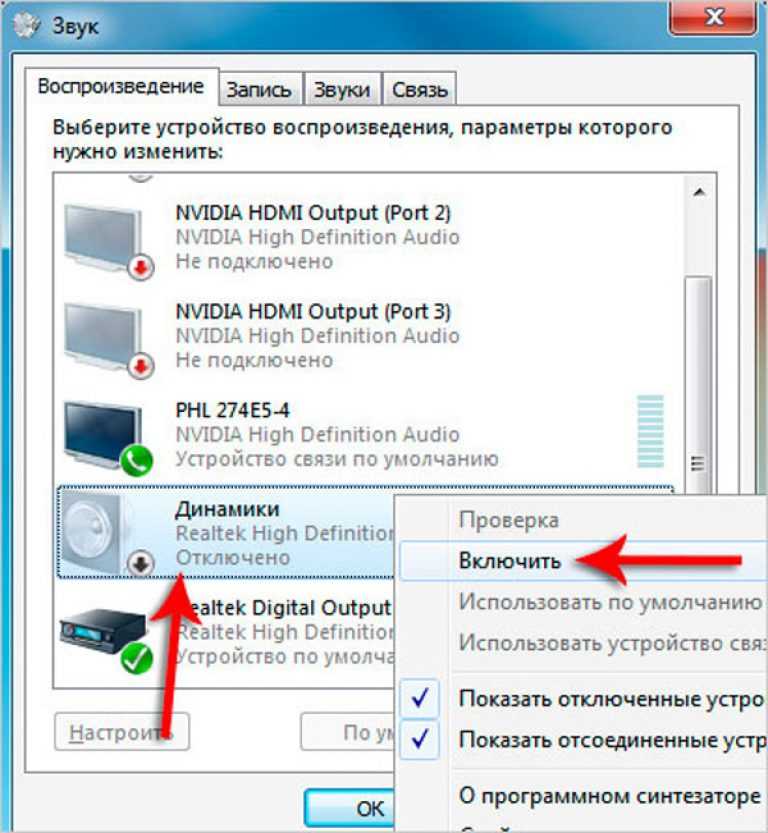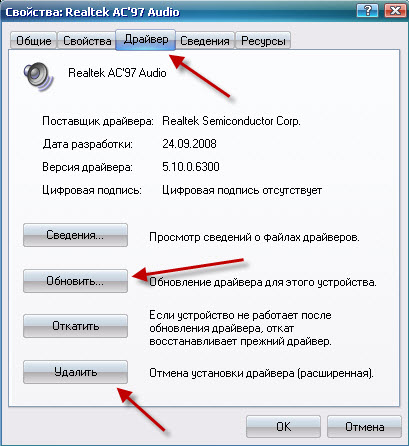Пропал звук на windows 7 после установки драйверов: После обновления драйверов пропал звук
Содержание
После обновления драйверов пропал звук
Содержание
- Пропал звук после обновления ПО
- Причина 1: Несовместимость или отсутствие драйверов
- Причина 2: Сброс настроек и отключение службы
- Причина 3: Некорректная установка драйвера
- Причина 4: Вирусы и антивирусы
- Причина 5: Физическая неисправность
- Заключение
- Вопросы и ответы
Обновление программного обеспечения это весьма ответственная операция со своими нюансами и «подводными камнями». Нередко после ее проведения возникают различные проблемы с работоспособностью устройств и самого управляющего софта. В этой статье мы разберем причины отсутствия звука на ПК после переустановки или обновления драйверов.
Причин, вызывающих отключение звука при установке программного обеспечения, несколько. В первую очередь это возможная несовместимость драйвера с тем звуковым устройством, которое установлено на компьютере, или полное его отсутствие. На работоспособность аудио может повлиять и сама процедура инсталляции, а также некоторые внешние факторы.
На работоспособность аудио может повлиять и сама процедура инсталляции, а также некоторые внешние факторы.
Причина 1: Несовместимость или отсутствие драйверов
Для начала следует определить, какое аудиоустройство выводит звук на вашем ПК. Имеется в виду звуковая карта, которая может быть встроенной в материнскую плату или представлять собой отдельный девайс.
Читайте также: Как выбрать звуковую карту
Большинство производителей современных «материнок» используют в своих изделиях чипы Realtek. Драйвера для них могут быть установлены непосредственно с серверов Windows Update, что дает возможность выполнить процедуру апдейта прямо из «Диспетчера устройств». Если же принято решение все сделать вручную, перед загрузкой нужно убедиться в том, что пакет предназначен для вашей серии чипа и версии операционной системы.
Подробнее: Скачиваем и устанавливаем звуковые драйвера для Realtek
Дискретные звуковые адаптеры требуют специально разработанного программного обеспечения, которое можно найти на официальных сайтах. Если вы обновили драйвер для встроенной карты, а динамики или наушники подключены к внешней, закономерным результатом будет отсутствие сигнала. Решением проблемы станет посещение ресурса производителя, скачивание и установка необходимого пакета. Находятся такие файлы обычно в разделах «Сервис», «Поддержка», «Загрузки» или «Драйверы».
Если вы обновили драйвер для встроенной карты, а динамики или наушники подключены к внешней, закономерным результатом будет отсутствие сигнала. Решением проблемы станет посещение ресурса производителя, скачивание и установка необходимого пакета. Находятся такие файлы обычно в разделах «Сервис», «Поддержка», «Загрузки» или «Драйверы».
Причина 2: Сброс настроек и отключение службы
Эта причина кроется в особенностях процедуры установки. Чаще всего после запуска инсталлятора первым делом происходит удаление предыдущего драйвера с предварительной остановкой службы аудио для разблокировки файлов. Новое ПО может впоследствии быть запущено со сбросом пользовательских настроек, а служба остаться выключенной.
Варианты решения:
- Взгляните на иконку динамика в области уведомлений. Если на нем стоит красный значок, возможно, возникли проблемы с соответствующей службой. Ее нужно запустить или перезапустить с перезагрузкой ПК. Существуют и другие способы исправления ситуации.

Подробнее:
Ошибка «Служба аудио не запущена» в Windows 10
Как запустить службу аудио в Виндовс 7 - Проверьте системные настройки звука. Особо пристальное внимание нужно уделить устройствам по умолчанию.
Подробнее: Как настроить звук на компьютере с Windows 10, Windows 7
Причина 3: Некорректная установка драйвера
Ошибки и неполадки при установке драйверов – явление совсем не редкое. Бывают ситуации, когда сбои происходят без каких-либо внешних проявлений, например, диалоговых окон или сообщений. Если манипуляции со службой и настройками не дали результата, стоит задуматься об «откате» системы и повторной установке ПО. Лучше при этом также заменить пакет, то есть скачать его с другого ресурса или воспользоваться системными средствами.
Подробнее:
Как восстановить систему Windows 10, Windows 8, Windows 7, Windows XP
Установка драйверов стандартными средствами Windows
Причина 4: Вирусы и антивирусы
Начнем с антивирусных программ.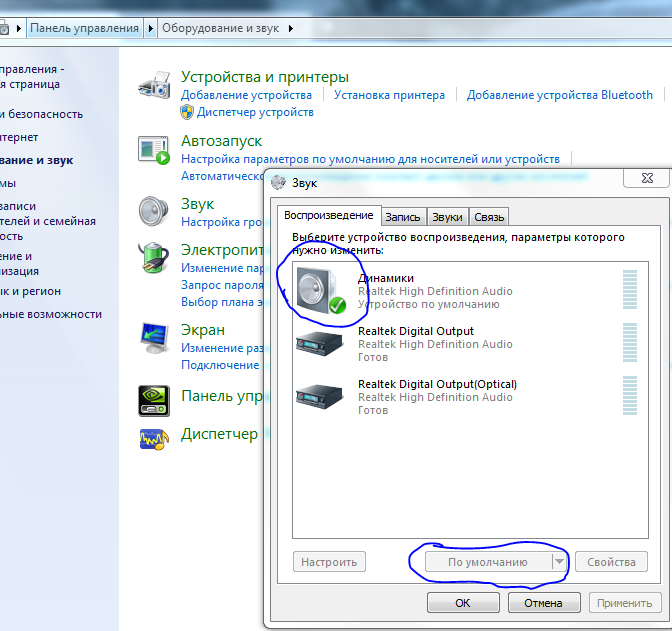 Такой софт может блокировать установку драйверов или работу отдельных их компонентов. Проблемы чаще всего возникают при использовании пакетов, загруженных со сторонних ресурсов. Официальное ПО для дискретных звуковых карт также может вызвать данную реакцию. Вариантов решения здесь три: на время инсталляции отключить антивирус или внести софт (для дискретных карт) в исключения, а также воспользоваться другим дистрибутивом.
Такой софт может блокировать установку драйверов или работу отдельных их компонентов. Проблемы чаще всего возникают при использовании пакетов, загруженных со сторонних ресурсов. Официальное ПО для дискретных звуковых карт также может вызвать данную реакцию. Вариантов решения здесь три: на время инсталляции отключить антивирус или внести софт (для дискретных карт) в исключения, а также воспользоваться другим дистрибутивом.
Подробнее:
Как отключить антивирус
Добавление программы в исключения антивируса
Вирусы, как и программы, призванные с ними бороться, способны блокировать и установку драйверов, и их последующую работу. Подозрение на заражение должно возникнуть после того, как все средства исправления не принесли плодов. В таком случае необходимо проверить ПК на наличие вредителей и избавиться от них одним из способов, приведенных в статье по ссылке ниже.
Подробнее: Борьба с компьютерными вирусами
Причина 5: Физическая неисправность
«Железо» имеет одну неприятную особенность: оно часто выходит из строя без предупреждения.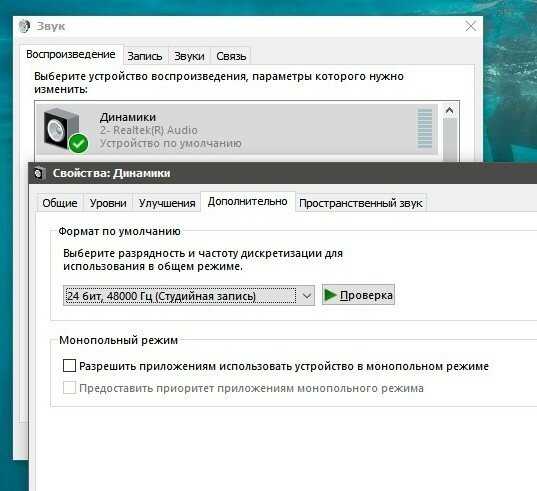 Возможно, это ваш случай, и именно в процессе обновления драйвера звуковая карта «приказала долго жить». Произойти такое могло и с устройством вывода – динамиками или наушниками. Для решения проблемы необходимо проверить работоспособность всех компонентов. Сделать это можно, подключив колонки (или наушники) к другому ПК или, если подозрение падает на дискретную карту, к встроенной «звуковухе». Такой подход позволит определить, какое оборудование стало причиной отсутствия сигнала. Далее следует поход в сервис или магазин.
Возможно, это ваш случай, и именно в процессе обновления драйвера звуковая карта «приказала долго жить». Произойти такое могло и с устройством вывода – динамиками или наушниками. Для решения проблемы необходимо проверить работоспособность всех компонентов. Сделать это можно, подключив колонки (или наушники) к другому ПК или, если подозрение падает на дискретную карту, к встроенной «звуковухе». Такой подход позволит определить, какое оборудование стало причиной отсутствия сигнала. Далее следует поход в сервис или магазин.
Заключение
Мы разобрали наиболее распространенные варианты устранения неполадок со звуком после обновления драйверов. Решения в основном простые, но нередко приходится повозиться, чтобы выявить истинную причину. Если нет желания тратить время на этот процесс, можно прибегнуть к откату системы (третий параграф) и оставить прежнюю версию программного обеспечения. В таком подходе также есть резон, если используется устаревшее оборудование, доступные версии «дров» которого могут конфликтовать в вашей ОС.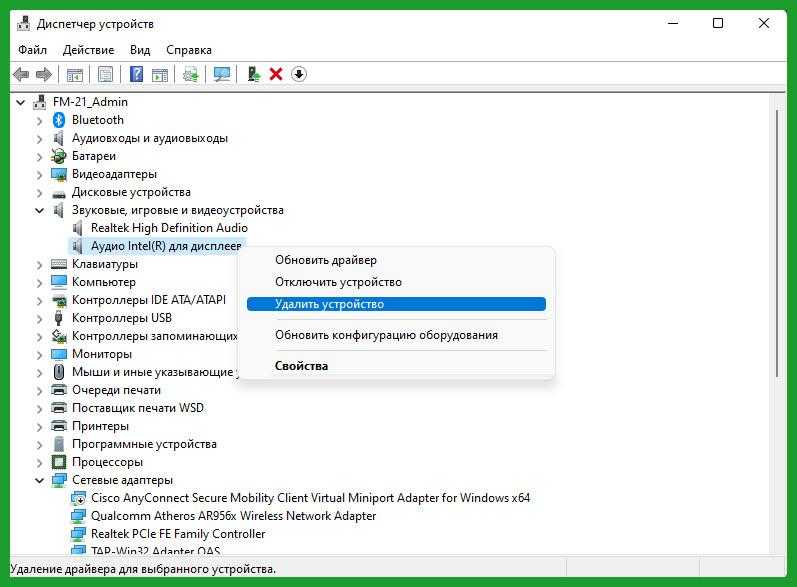
После обновления Windows 10 пропал звук, не работает
Представьте ситуацию: вы включаете компьютер, колонки, предвкушаете просмотр нового фильма и вдруг выясняется: после обновления пропал звук Windows 10. Как минимум это огорчит. А если вам предстоят важные переговоры или просмотр прямой трансляции полуфинала чемпионата мира по футболу? Почти катастрофа. Расскажем, что можно предпринять, если после обновления Windows 10 проявились проблемы со звуком.
Самое простое
Сначала проверьте работоспособность колонок и наушников. Внешние девайсы можно попробовать приспособить к другому ПК или гаджету. Осмотрите все провода, убедитесь, что штекеры плотно входят в порты.
Если оборудование исправно, воспользуйтесь системным сервисом. Наведите мышь на значок колонок в трее и кликните правой клавишей.
Дождитесь окончания диагностики и прочитайте рекомендации.
Выполните те действия, которые вам предложили, чтобы решить проблему, когда пропала громкость. В нашем случае попробуем отключить все звуковые эффекты. Это может помочь, когда стал тихий звук после обновления Виндовс 10. А что делать, если перестал работать микрофон после обновления Windows 10 — переходите по ссылке и читайте подробную инструкцию по решению этой проблемы.
В нашем случае попробуем отключить все звуковые эффекты. Это может помочь, когда стал тихий звук после обновления Виндовс 10. А что делать, если перестал работать микрофон после обновления Windows 10 — переходите по ссылке и читайте подробную инструкцию по решению этой проблемы.
Проверьте, что в качестве активных указаны правильные устройства.
Перейдите в раздел «Звуки», кликнув пкм на пиктограмме микшера.
На вкладке «Воспроизведение» выберите нужное оборудование.
Переустановка драйверов
Если видимые причины отсутствуют, но после обновления Windows 10 не работает звук, ищем проблемы в драйверах. Они найдутся в диспетчере устройств (пкм на главной кнопке).
В разделе звукового оборудования вы должны увидеть нормальное название оборудования.
Если перед вами только тип устройства и подпись «Устройство с поддержкой High Definition Audio», это показатель, что при обновлении система не смогла определить модель и производителя, и были установлены универсальные драйвера, которые не работают с вашими девайсами.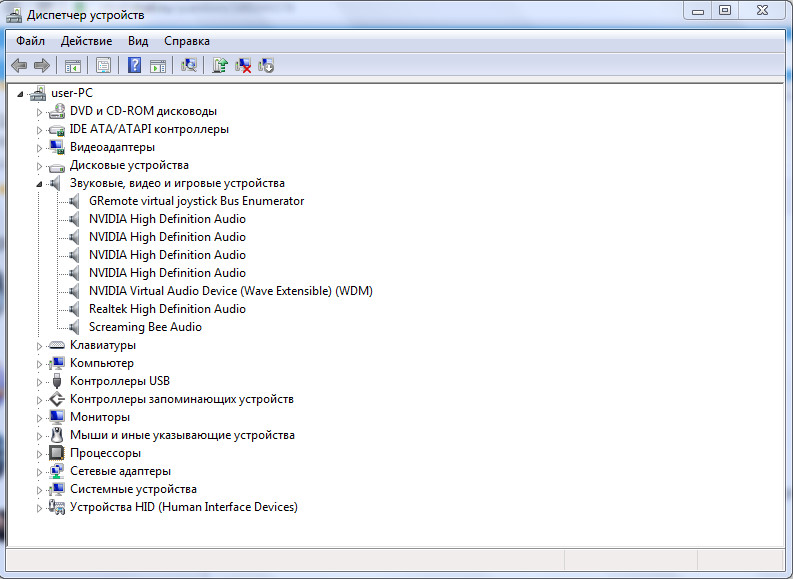 И как следствие – пропало аудиосопровождение.
И как следствие – пропало аудиосопровождение.
Необходимо скачать правильные «дрова». Ищите их в поисковой системе. Вводите название ноутбука или материнки и слово «support».
Переходите по ссылке и действуйте согласно требованиям сайта. Для Леново, например, требуется указать серийный номер или полную модель. После чего будет выдан перечень программного обеспечения. Ищите подходящее. Если у вас еще не установлена Виндовс10 ОС, то мы советуем включить вам помощник по обновлению до Windows 10.
Внимание! Не обязательно драйвера будут написаны именно под Windows 10. Если их нет – не страшно, качайте последнюю версию. Проверьте совпадение разрядности: 32 или 64.
Скачивайте и устанавливайте. Проверяйте, если ничего не изменилось, а аудиосигнал пропал, следует запустить инсталляцию в режиме совместимости с той системой, для которой написаны драйвера.
- Откройте папку с исполнимым файлом и вызвать окно свойств.
2.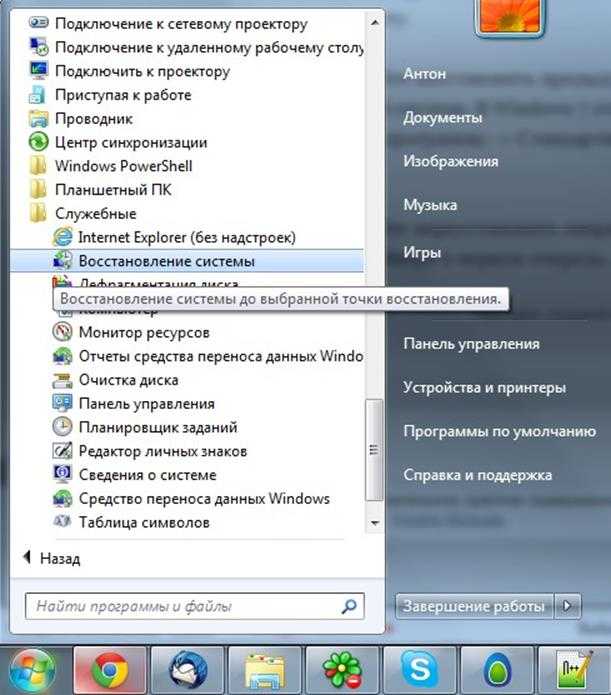 На панели «Совместимость» щелкнуть галку и выбрать подходящую версию ОС.
На панели «Совместимость» щелкнуть галку и выбрать подходящую версию ОС.
3. Примените изменения и запустите файл снова.
Если все осталось без изменений и ситуация, когда после обновления Windows 10 нет звука (неожиданно пропал), осталась, сделайте следующее:
- Зайдите в диспетчер задач.
- Удалите из разделов «Аудиовходы и аудиовыходы» и «Звуковые, игровые и видеоустройства» все устройства, обозначенные как неопознанные.
3. Снова запустите совместимую со старыми ОС установку.
Особенно часто этот способ решения проблемы, когда пропал звук после обновления драйверов на Виндовс 10, помогает с устройствами Realtek.
Снижение уровня громкости
Когда после обновления Windows 10 звук стал тише или громкость постепенно пропала сама собой, в окне свойств перейдите на панель «Связь».
Кликните «Действие не требуется».
На экране появилась надпись «Активация Windows 10…»., что делать и как убрать надпись навсегда вы узнаете в другой статье на сайте.
И последняя причина, по которой после обновления Windows 10 плохо работает или пропал совсем звук– отключение сервиса «Windows Audio».
- Нажмите WIN+R и вбейте services.msc.
2. Появится окно сервисов Майкрософт. Промотайте до нужной строки и убедитесь, что все включено.
Надеемся, эта информация вам поможет!
Нет звука после установки драйвера на windows 7
Синий экран после установки драйвера для windows phone 7
Привет всем
Я установил новую версию Zune. Когда я подключаю свой телефон с Windows 7 (HTC Mozart) к компьютеру (Vista SP1), драйвер устанавливается автоматически. После этого он говорит мне перезагрузить. Когда я это делаю, и когда Windows снова запускается, появляется BSOD со следующим сообщением:
IRQL драйвера не меньше или равно
Это происходит только тогда, когда я установил драйвер для своего телефона.
Как только Windows перезагружается и вызывает проверку ошибок и т.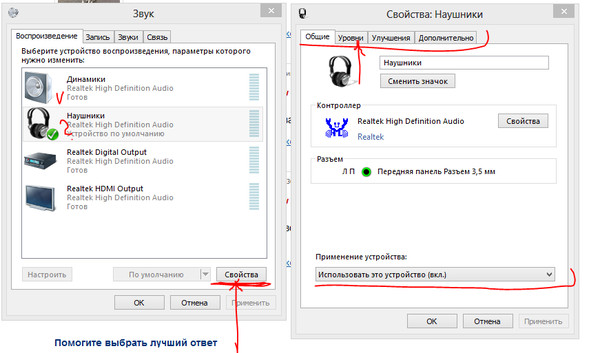 д., а после этого снова пытается запустить Windows, проходит процесс «обновления конфигурации». Естественно обновления не настроены должным образом, и он перезагружается и пытается восстановить изменения. Это в значительной степени зацикливается навсегда, пока я не перезапущу, запустив безопасный режим.
д., а после этого снова пытается запустить Windows, проходит процесс «обновления конфигурации». Естественно обновления не настроены должным образом, и он перезагружается и пытается восстановить изменения. Это в значительной степени зацикливается навсегда, пока я не перезапущу, запустив безопасный режим.
Понятия не имею, почему что происходит, и поиск в гугле пока не помог. Любая помощь будет оценена по достоинству.
Спасибо.
Euler
Файлы минидампа показывают, что последними ошибками являются ошибки IRQL_NOT_LESS_OR_EQUAL (a), а причиной ошибки является OA001Vid.sys.
Похоже, что OA001Ufd.sys тоже причастен к аварии.
Эти два драйвера кажутся драйверами встроенной веб-камеры.
Что вы можете попробовать, так это следующее обновление веб-камеры для ноутбука:
http://support.dell.com/support/downloads/download.aspx?c=us&l=en&s=gen&releaseid=R213648&SystemID=STUDIO1737&servicetag=&os=WLH&osl=en&deviceid=16027&devlib=0&typecnt=0&vercnt=4&catid=-1&impid=-1&formatcnt =0&libid=17&typeid=-1&dateid=-1&formatid=-1&source=-1&fileid=302206
Не удается установить драйвер для Windows Phone 7
Когда я подключаю свой Nokia Lumia 800 к компьютеру через USB, телефон заряжается, и значок установки программного обеспечения в нижнем углу экрана указывает на то, что драйверы найдены и установлены.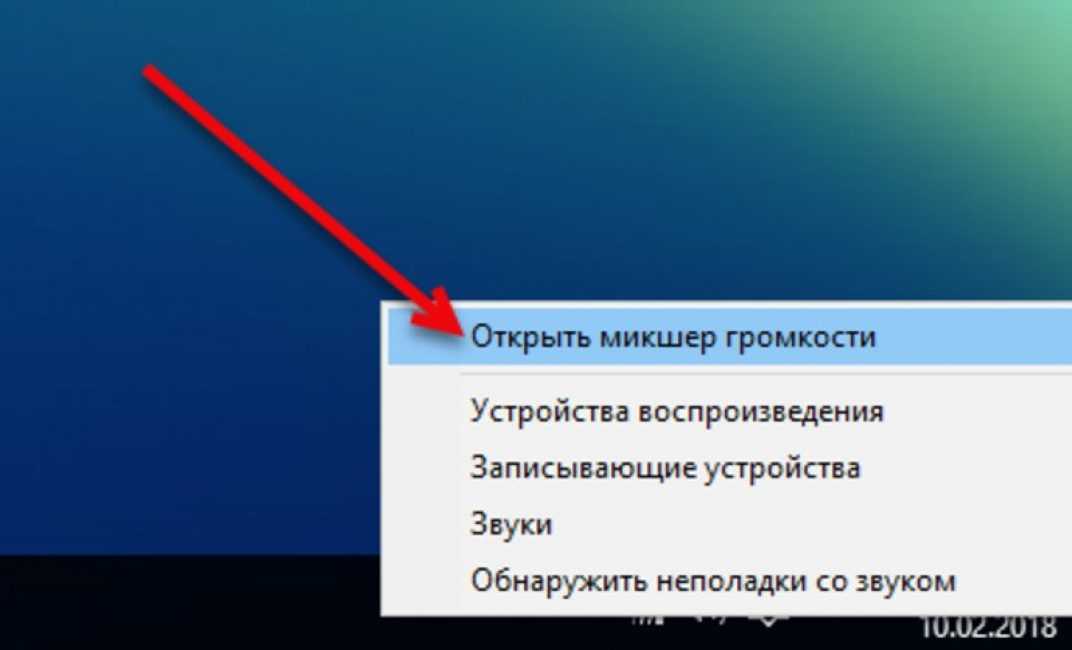
Через несколько минут, что он говорит; «Программное обеспечение для этого устройства успешно установлено. Windows Phone 7 — завершено, требуется перезагрузка. »
Итак, я продолжаю и перезагружаю свой компьютер, когда он перезагружается, снова появляется значок «Установка программного обеспечения» и начинается переустановка драйвера, а затем сообщается, что требуется перезагрузка.
Всякий раз, когда я перезагружаю свой компьютер для завершения установки, процесс установки повторяется, поэтому я предполагаю, что драйвер удаляется во время перезагрузки?
Я не перезагружал свой компьютер около 20 раз, и каждый раз он запускает процесс и предлагает мне перезагрузиться.
Я проверил Диспетчер устройств до перезагрузки, и он видит драйвер WP7, но с желтым треугольником, после перезагрузки драйвер находится в списке до тех пор, пока значок для установки программного драйвера в нижней части экрана не указывает, что драйвер драйвера находятся и устанавливаются.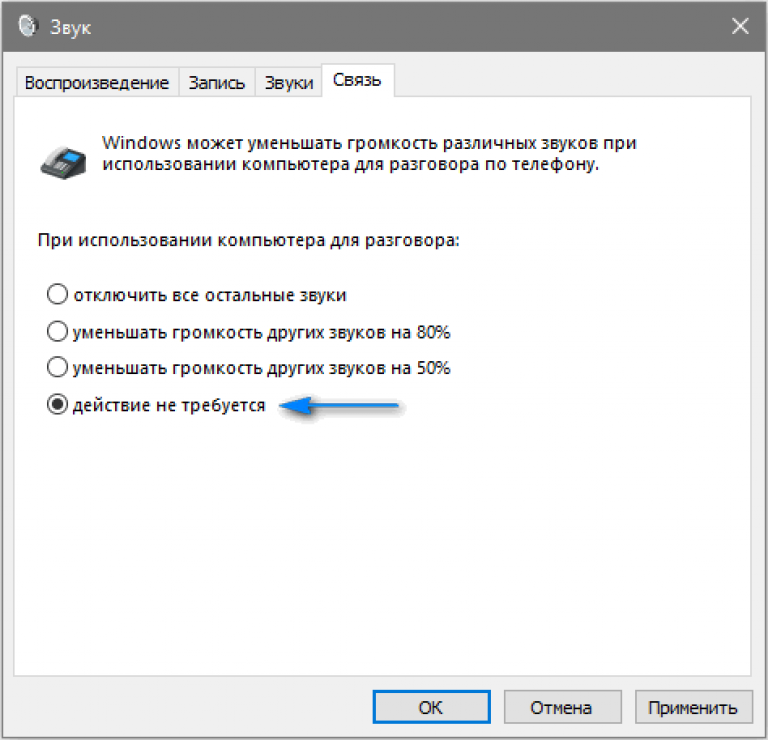 И цикл продолжается.
И цикл продолжается.
Может ли кто-нибудь дать мне совет, почему мой компьютер не перезагружается после установки драйвера?
Спасибо, Джастин Гласс
Привет, Джастин Гласс,
Спасибо за вопрос!
Сожалеем, что у вас возникли проблемы с драйвером Windows Phone 7. Я так понимаю нельзя драйвера установить Windows Phone 7.
Выполните шаги по ссылке и проверьте.
Что делать, если устройство установлено неправильно (Windows 7)
Примечание: Также относится к Windows Vista
Ответьте нам, если у вас возникли проблемы с драйвером Windows 7 или любой другой проблемой Windows, и я буду рад помочь вам снова и постараюсь исправить проблему как можно скорее.
Добрый день!
Надеюсь, эта информация поможет.
После установки драйверов для windows 7 Ultimate, «Неизвестное устройство» все еще на моем DV7-7003tx?
Я недавно установил Windows 7 Ultimate после форматирования диска. Затем загрузил все драйверы из списка веб-сайтов. но в диспетчере устройств все еще остаются «периферийные неизвестные». Что это может быть за драйвер? Установил Support help, он тоже ничего не смог сделать.
Затем загрузил все драйверы из списка веб-сайтов. но в диспетчере устройств все еще остаются «периферийные неизвестные». Что это может быть за драйвер? Установил Support help, он тоже ничего не смог сделать.
Будем признательны за любую помощь
Спасибо
Щелкните правой кнопкой мыши устройство в диспетчере устройств, выберите «Свойства». В открывшемся окне перейдите на вкладку «Сведения», в раскрывающемся списке меню выберите идентификатор оборудования. После первой строки чисел вы получите.
Ошибка 500 после установки CF на Windows Server 2008 IIS7 9.0.2
После установки CF 9.0.2 на Windows Server 2008 с IIS7 я получаю сообщение об ошибке 500 при возврате всех моих веб-сайтов. Я обязательно изменил разрешения в папке C:\ColdFusion9 на полный доступ для psaadm, psacln. Я уверен, что CGI, расширения ISAPI и фильтры ISAPI установлены. Я перезагрузился. Я могу получить доступ к администрированию CF на сервере, но все мои веб-сайты выдают 500 ошибок в удаленных браузерах.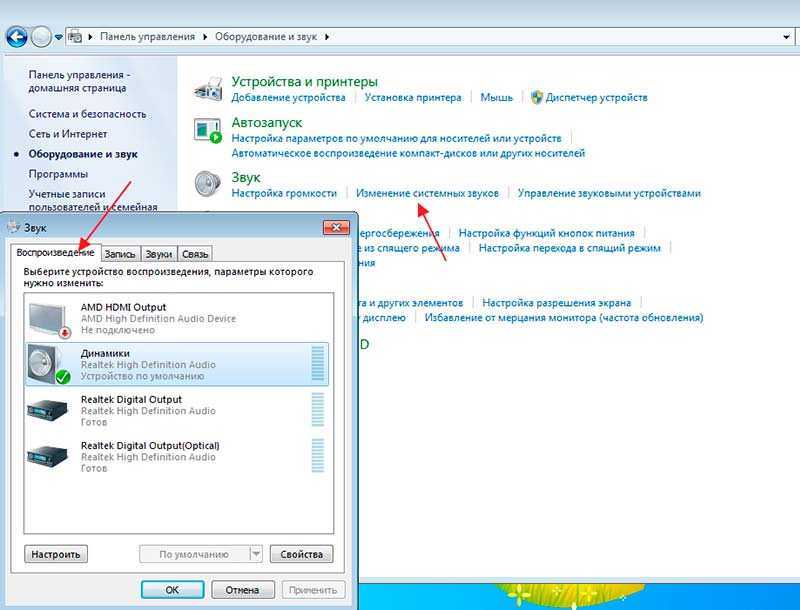 Удаление не решает проблему. Помоги пожалуйста. Что я могу сделать?
Удаление не решает проблему. Помоги пожалуйста. Что я могу сделать?
Проблема решена! Это было связано с несовместимостью 32-бит/64-бит с Plesk. Есть два шага для решения этой проблемы:
1. Запустите диспетчер информационных служб Интернета, откройте свойства расширенного пула приложений и включите 32-разрядные приложения со значением «false» для plesk (по умолчанию) (2.0) (пул).
2. В Plesk отключите веб-статистику (доступную через защищенный паролем каталог ‘/plesk-stat/webstat/’)
Обратите внимание, что вы не сможете использовать функциональные возможности защищенного каталога Plesk, пока Plesk не решит эту проблему.
Полное письменное решение AndorA на форумах Plesk можно найти по адресу: http://forum.parallels.com/showthread.php?t=262903
Андор спасибо!
Satellite A30 — нет звука после установки аудиодрайвера
Сегодня я обновил звуковой драйвер на своем ноутбуке A30 на сайте Toshiba, загрузив Realtek Semiconductor Corporation, и теперь звук не работает. Это моя единственная стереосистема, так что мне очень плохо. Оригинальные диски с драйверами сохранены, а я не очень технарь, помогите пожалуйста…
Это моя единственная стереосистема, так что мне очень плохо. Оригинальные диски с драйверами сохранены, а я не очень технарь, помогите пожалуйста…
Большое спасибо за ваше время, Фил
Привет, Фил,
В первую очередь хотелось бы проверить настройки звука в панели управления, чтобы убедиться, что ни один из них не гаснет, и что «немой» не отмечен. Также убедитесь, что громкость на боковой панели управления A30 достаточна на полную громкость.
В случае, если все настроено правильно, я бы перезалил драйвер Realtek с компакт-диска с утилитами и инструментами Toshiba. Если у вас нет доступа к компакт-диску, вы можете восстановить драйвер в исходное состояние, выбрав аудиоустройство в «Диспетчере устройств» и откатив драйвер.
Если ничего не помогает, вы сможете «восстановить» свою систему с последней точки перед установкой нового восстановления драйвера.
ХТХ
Ноутбук HP Compaq Presario CQ61: нет звука после установки Vista SP2
После установки SP2 на мой новый ноутбук я обнаружил, что при проверке версии он не упомянул SP1 как установленный/добавленный.
Затем я попытался УДАЛИТЬ SP2 или перенести компьютер на предыдущую точку восстановления, так как возникла проблема «НЕТ ЗВУКА» (подтверждено небольшим красным кружком, содержащим белый значок «x» динамиков [IDT High Definition Audio CODEC] в правом нижнем углу экрана ноутбука могло быть вызвано добавлением пакета обновления 2 (SP2) без предварительной установки пакета обновления 1)
.
Я обнаружил, что предыдущей точки восстановления нет (это новый ноутбук) — поэтому я не могу ВОССТАНОВИТЬ до РАННЕЙ ДАТЫ ВРЕМЕНИ, и я не имею ни малейшего представления, как УДАЛИТЬ SP2 — на Windows XP я мог бы просто сделать это через ЦЕНТР УПРАВЛЕНИЯ и нажмите «Добавить или удалить программы».
- Согласно диспетчеру устройств Sound Devices, оба работают правильно, т. Е. IDT High Definition Audio CODEC и Intel (r) High Definition Audio HDMI — хотя я не понял, почему у меня здесь два устройства (возможно, потому что я попытался вернуть по умолчанию виндовс нет звука?
Я думаю, я мог бы использовать компакт-диск с заводским состоянием, чтобы вернуть ее снова на свой ноутбук, но я надеюсь, что мне это не нужно.
Любые предложения, пожалуйста, потому что я чувствую себя разочарованным клещом.
Привет учитель Шерил
Спасибо за ответ.
Однако я не могу найти страницу, о которой вы говорите.
Кажется, я проиграл в этих областях (см. * ниже)
Вроде бы всякие страницы нужно делать с поддержкой драйверов, обновлений, но не знаю какую из них использовать, чтобы сделать загрузку того обновления, которое мне кажется требуется (при условии, что у меня его еще нет).
Я нашел то, что кажется драйвером Audio, специально предназначенным для конкретной модели, но не знаю, является ли это правильной версией, т.е. последней версией драйвера, и как ее загрузить.
Детали:-
«Программное обеспечение и следующие драйверы совместимы с вашим продуктом и операционной системой Microsoft Windows Vista
‘ Пилот — AudioDateVersionPreviousSize’ Драйвер аудиокодека высокого разрешения IDT 04 — 20096.10.6159.0 A ‘ Версия: 21,02’
Кроме того, когда я нажимаю «Открыть микшер громкости» в нижней части экрана, появляется сообщение «Аудиоустройство не установлено»
* Я новичок и в Vista и в HP Care советую и вообще на форуме.
Dv6-1125ee нет звука после установки Vista SP2
Как говорит субъект, после установки Service Pack 2 для Vista я не слышу шума ни одной программы.
Я IDT, версия 6.10.6209.0000
Я попытался исправить ошибку Microsoft, но это не сработало. Я также пытался найти обновление для своего драйвера, но, похоже, это последнее…
Заранее спасибо за помощь.
Решено, удалил звуковые драйверы, перезагрузил компьютер, и Windows автоматически установила драйверы.
Надеюсь, это поможет другим.
Проблема после установки драйвера VGA для HP Pavilion 1212TX g4
Здравствуйте. Я только что купил новый HP Pavilion 1212TX g4.
Устанавливаю в него Win7 Ultimate Pro и проблем не обнаружено. Но после установки драйвера VGA (ATI Catalyst) возникает проблема.
На экране появляется примерно такая ошибка: Нарушение прав доступа (0xc0000005).
Невозможно запустить несколько установленных приложений после возникновения ошибки (например: iTunes, Nokia Suite, Adobe Reader).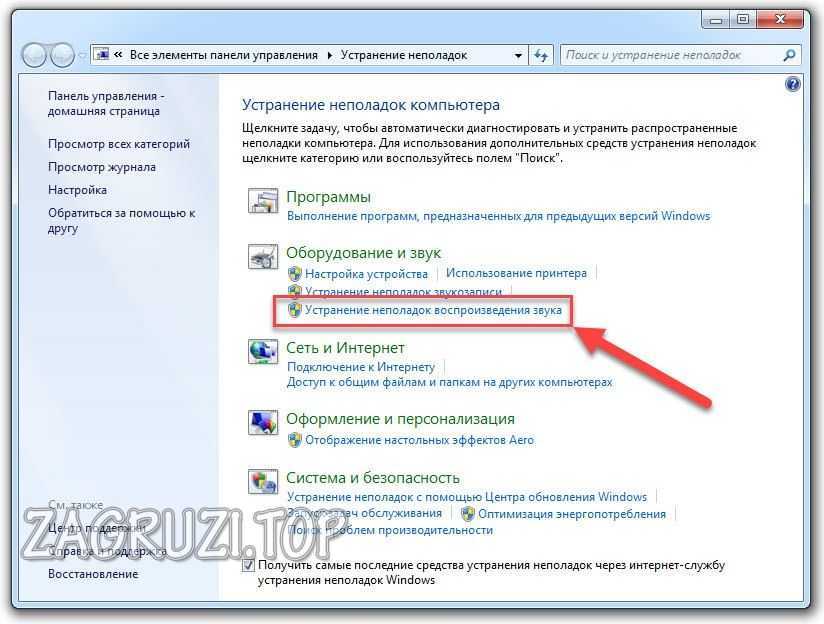
Я ищу драйвер AC VGA для HP Pavilion 1212TX g4, но проблема все еще возникает.
Пожалуйста, помогите мне. Я не могу использовать свой новый ноутбук
Заранее спасибо
Herry
Если вы установили драйверы из разных источников, я на этом этапе начинаю с чистой установки Windows 7 и использую специальные драйверы для вашей модели >& драйверы, начиная с чипсета и графической карты AMD, драйвер Intel Rapid Storage Технология и все остальные дела.
Проблемы с IdeaPad 100 s-11IBY после установки юбилейного обновления Windows 10 (он же версия 1607)
Вчера на моем 11IBY-100 установили обновление 10 ко дню рождения Windows (он же Windows 10 Version 1607). Теперь он имеет множество проблем и непригоден для использования.
1. не работает клавиатура (да, встроенная клавиатура). Ни одна из клавиш (буквы, цифры, «действия» в виде BACKSPACE) вообще не работает. Если я подключаю беспроводную USB-клавиатуру, она работает нормально.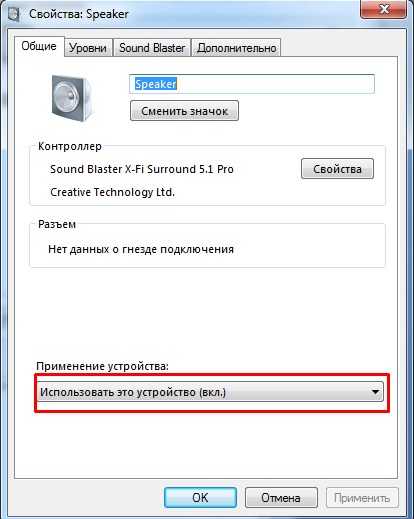 Так что возможно проблема с драйвером устройства для встроенной клавиатуры с обновлением юбилея. Клавиатура работает отлично, пока Центр обновления Windows не установил обновление дня рождения.
Так что возможно проблема с драйвером устройства для встроенной клавиатуры с обновлением юбилея. Клавиатура работает отлично, пока Центр обновления Windows не установил обновление дня рождения.
2. Трекпад не работает. Если я подключаю беспроводную мышь USB, она работает нормально. Так что возможно проблема с драйвером устройства для трекпада с обновлением юбилея. Трекпад работал очень хорошо, пока Центр обновления Windows не установил обновление дня рождения.
3. Карта microSD Kingston 32 ГБ, вставленная в порт microSD, не распознается файловым менеджером. Если я вставлю карту Kingston microSD на 32 ГБ в USB-устройство чтения карт памяти microSD и включу устройство чтения карт памяти в USB-порт, хранилище microSD распознается в проводнике, поэтому с самой картой microSD все в порядке. Так что возможно проблема с драйвером устройства для порта microSD с обновлением юбилейного. Порт microSD отлично работает, и карта micro SD распознается в проводнике до тех пор, пока Центр обновления Windows не установит день рождения обновления.
4. Нет аудиоданных, теперь Windows указывает, что аудиооборудование не установлено. Так что возможно проблема с драйверами устройства для встроенного микрофона и встроенного динамика с обновлением юбилея. Они работали нормально, пока Центр обновления Windows не установил день рождения обновления.
Я попытался сделать СБРОС, но, к сожалению, хотя сброс сработал, он сбрасывает Windows 10 версии 1607 (она же юбилейное обновление), а не более раннюю версию Windows 10, и у меня все еще есть все проблемы, описанные выше. Насколько я вижу, в настройках Windows теперь указано, что нет истории обновлений и предыдущей версии Windows, поэтому я не могу использовать какой-либо метод восстановления, доступный на самом ПК, для перехода к более ранней версии Windows.
Пожалуйста, может кто-нибудь посоветовать, как перезагрузить мой компьютер (и где я могу получить соответствующий ISO-файл для 32-битной Windows 10 или другой) Windows 10 версии 1511 (т.е. до юбилейного обновления)?
Или, в качестве альтернативы, драйверы устройств действительны для Windows 10 версии 1607 для встроенной клавиатуры, трекпада, порта, microSD, микрофона и динамика, доступных где-то? Я не вижу на веб-сайте Lenovo.
Ron
На сайте Lenovo в разделе «Драйверы и ПО» для этого устройства был «Набор микросхем» под названием «Драйвер платформы Intel для Windows 10 (32-разрядная версия) — Ideapad 100 s-11IBY», который я скачал и установил, затем после приглашения перезагрузил устройство. Я рад сообщить, что
клавиатура теперь работает
(b) трекпад теперь работает
(c) карта microSD теперь распознается файловым проводником
(d) звук теперь работает
Рон
Dell Vostro 200 не запускается после установки пакета обновления 2 (SP2) для Windows Vista Business
Я должен сохранить данные, относящиеся к периоду восстановления системы, чтобы мой компьютер был в пути. Всякий раз, когда обновление установлено, я не могу пройти мимо первого экрана Microsoft со стрелками. Мой компьютер работает очень медленно, и я не могу установить SP2. Мне нужны очень простые инструкции Я не компьютерный эксперт!
Бесплатная неограниченная установка и поддержка совместимости доступны для Windows Vista, но только для Service Pack 2 (SP2).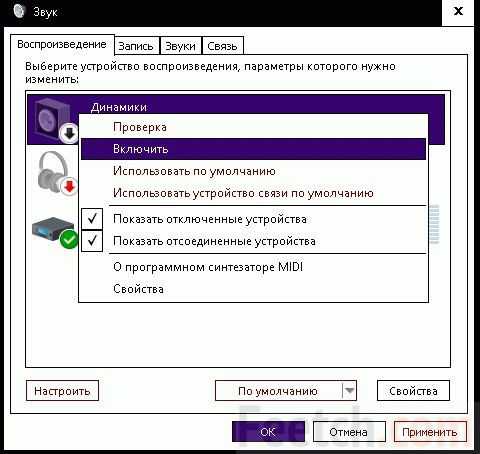 Эта поддержка, которую первоначально планировалось завершить 26 ноября 2009 г., была продлена до 26 февраля 2010 г. Доступность чата поддержки или обмена сообщениями зависит от вашего местоположения. Некоторые вопросы могут потребовать дополнительной поддержки, за которую ему выдвигается плата. Перейдите по адресу http://support.microsoft.com/oas/default.aspx?prid=13014&gprid=582034 и выберите соответствующую категорию (например, проблема с загрузкой;) Проблема с установкой; Проблемы после установки сервис пака). ~ Robear Dyer (PA Bear) ~ MS MVP (то есть почта, безопасность, Windows и службы обновлений) с 2002 г. ~ ПРЕДУПРЕЖДЕНИЕ: MS MVP представляют или работают на Microsoft
Эта поддержка, которую первоначально планировалось завершить 26 ноября 2009 г., была продлена до 26 февраля 2010 г. Доступность чата поддержки или обмена сообщениями зависит от вашего местоположения. Некоторые вопросы могут потребовать дополнительной поддержки, за которую ему выдвигается плата. Перейдите по адресу http://support.microsoft.com/oas/default.aspx?prid=13014&gprid=582034 и выберите соответствующую категорию (например, проблема с загрузкой;) Проблема с установкой; Проблемы после установки сервис пака). ~ Robear Dyer (PA Bear) ~ MS MVP (то есть почта, безопасность, Windows и службы обновлений) с 2002 г. ~ ПРЕДУПРЕЖДЕНИЕ: MS MVP представляют или работают на Microsoft
Деньги&запятая; перестать издавать звуки после установки версии закат
Установил деньги Версии «Закат» в качестве замены Серебряной Версии 14.0.120.1105. Это было непригодно для моих нужд в нескольких валютах, поэтому я вернулся к версии 14. Однако нет, у меня нет звука открытия сессии или других звуков в деньгах.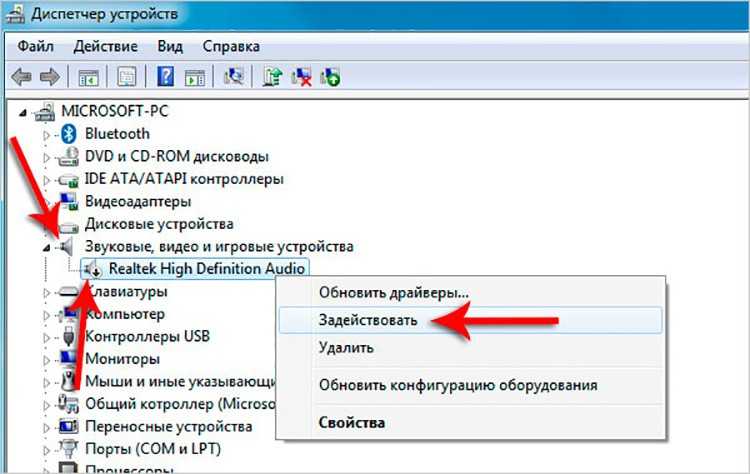
Есть ли простой способ загрузить wav-файлы и вставить их в медиатеку, чтобы снова включить их?
Сейчас у меня XP SP3.
Заранее спасибо.
Привет
См. Форумы денег и поддержки.
Центр решений Microsoft Money
http://support.Microsoft.com/mny
Что такое закат Microsoft Money Plus
http://support.Microsoft.com/kb/2118008
Денежные форумы
http://social.Microsoft.com/forums/en/money/threads
Надеюсь, это поможет.
Роб Браун — Microsoft MVP->->
HP Officejet 4630 не может установить драйвер. Windows XP SP3
Добрый вечер
Купил сегодня этот принтер и уже несколько часов занимаюсь этим вопросом. Коробка не так далеко, и принтер может скоро вернуться!
Принтер работает нормально, он был подключен к моему маршрутизатору, индикатор всегда горит, пишет, что подключен к системе Wi-Fi. Распечатайте страницу подтверждения подключения к Wi-Fi, все «Успешно»
Моя проблема в том, что всякий раз, когда я пытаюсь установить драйверы, исследование настройки принтера, который подключен, но еще не установлен.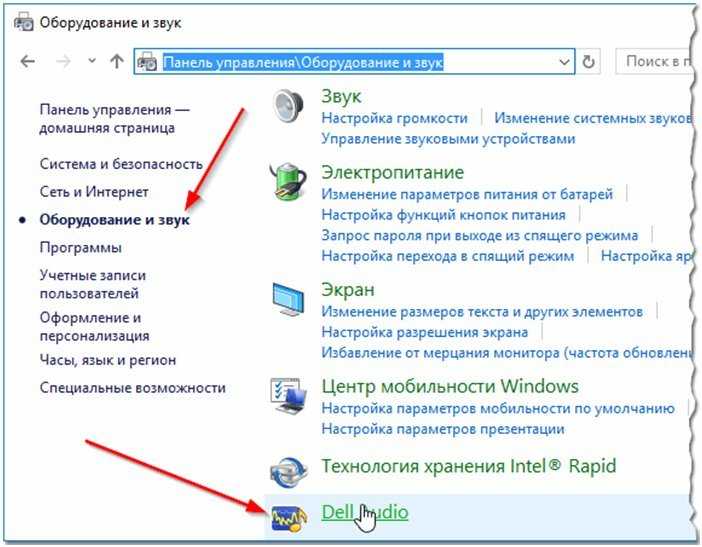 Он замечает мой принтер с правильным IP-адресом, затем копирует драйвер пары файлов, а затем говорит мне, что не может установить принтер.
Он замечает мой принтер с правильным IP-адресом, затем копирует драйвер пары файлов, а затем говорит мне, что не может установить принтер.
Текущая конфигурация — OJ4630_198, я нашел более старую версию и попробовал ее, но примерно те же результаты, за исключением того, что перед остановкой установки с сообщением, что он не может этого сделать, он просит меня найти компакт-диск HP на моем проигрывателе компакт-дисков, глядя для средства факса .png, но не через секунду.
Я достаточно наивен, я попытался установить его вручную, но, конечно, коммуникационный порт немного сложнее с беспроводным принтером. Я заметил, что доступен выбор «Создать новый порт», в котором появляется опция «Монитор порта, обнаруженный Hp (серия HP 4630)», которая, как ни странно, является моим новым принтером. Пробовал, но не работает.
Я несколько раз сбрасывал маршрутизатор и принтер, компьютер, пытался назначить принтер на другой номер порта, все закончилось тем же результатом. Он подключается к моему Wi-Fi, но я не могу установить драйвер принтера.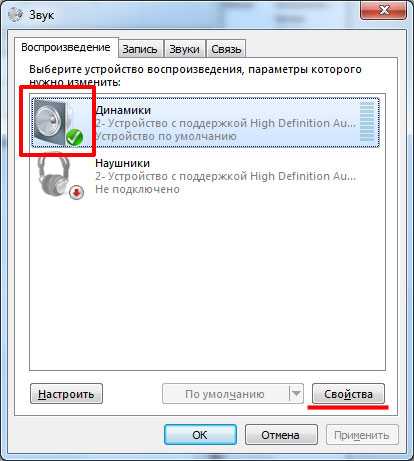 Итак, мой список принтеров пуст…
Итак, мой список принтеров пуст…
Спасибо за любую помощь,
Большое спасибо
Windows XP Sp3
Маршрутизатор Cisco
Брандмауэр ZoneAlarm…
Что ж, проблема решена.
Это действительно проблема Windows.
Благодаря SAM из чата, он заметил, что программа установки HP не работает, поэтому мы попытались вручную установить принтер с протоколом tcp/ip и прежним драйвером Windows Xp Announces (deskjet 990c), который работал…
Надеюсь, что все еще работает. Но слава SAM за руку помощи.
Нет питания/управления энергопотреблением Lenovo после установки драйвера?
Мой ноутбук X 1 Carbon на Windows 8. Я установил geku18ww, драйвер управления питанием Lenovo для Windows 8. Но я не могу запустить программное обеспечение для изменения настроек батареи. Какова причина? Спасибо!
Привет, Янсе
Я не знаю, почему эта функция была удалена, но мне удалось найти тему на форумах Lenovo, которая должна помочь.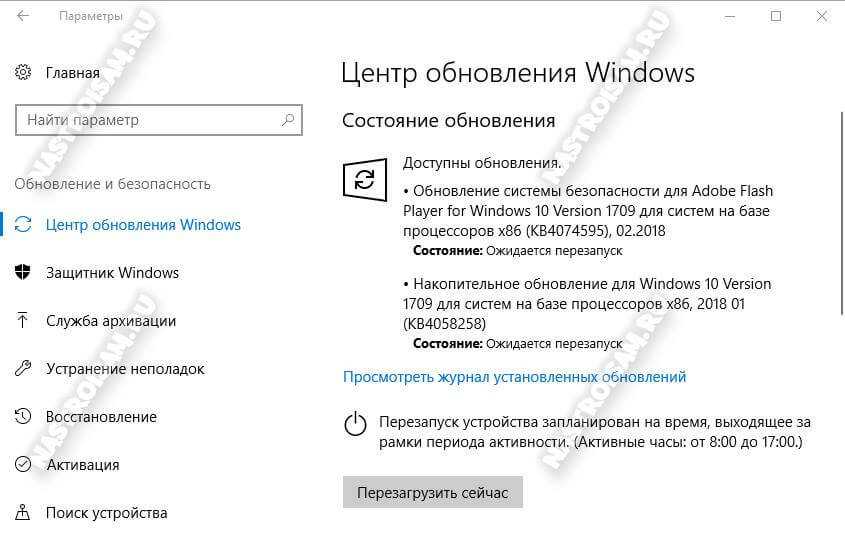 Пользователь на форуме, wsko, смог изменить некоторые значения реестра, чтобы вручную установить некоторые значения, чтобы получить порог заряда батареи, который работает для него и других.
Пользователь на форуме, wsko, смог изменить некоторые значения реестра, чтобы вручную установить некоторые значения, чтобы получить порог заряда батареи, который работает для него и других.
Другой вариант — попытаться установить Lenovo Power Manager в режиме совместимости с Windows 7. Другие пользователи сделали, как указано DAF в теме выше. Инструкции по этому методу можно найти здесь, на сайте поддержки Microsoft.
Будет полезно,
Адам
Почему нельзя использовать веб-камеру на U2-EE после установки драйвера
Я Recemmenr сломал свою веб-камеру logitech за 20 долларов и получил веб-камеру Slick U2 — EE, не нужно вставлять диск, просто подключите базу, и он взлетает. Драйвер и все остальное устанавливается и даже отображается в области принтеров и периферийных устройств. Но я не могу найти способ использовать его после этого момента. Любая помощь будет оценена по достоинству. Родни
Вам понадобится приложение, использующее веб-камеру, такое как Skype или Yahoo messenger.
Компания Logitech применила собственное программное обеспечение для использования веб-камеры.
Вы также можете уточнить у производителя веб-камеры Slick.
Как исправить проблему «Устройство вывода звука не установлено» в Windows 10? — Блог Auslogics
Содержание
- Исправление 1: Обновите аудиодрайвер
- Вот как использовать Auslogics Driver Updater для обновления аудиодрайвера:
- Исправление 2. Повторно включите аудиоустройство
- Исправление 3. Переустановите аудиодрайвер
- Исправление 4. Запустите встроенное средство устранения неполадок аудио
- Исправление 5. Обновите драйвер управления звуком Intel Smart Sound Technology
- Исправление 6. Проверьте аппаратные сбои
- Исправление 7. Обратитесь в службу поддержки ПК
- Как исправить аудиовход на ноутбуке с Windows
- Исправление 1. Перезагрузите компьютер
- Исправление 2. Проверьте параметры микрофона в системе
- Вот что вам нужно сделать:
- Исправление 3: проверьте микрофон в панели управления звуком
- Исправление 4: установите устройство ввода по умолчанию
- Исправление 5: проверьте настройки звука вашего приложения : Запустите средство устранения неполадок при записи звука
- Исправление 7: Включите микрофон в диспетчере устройств
- Исправление 8: Включите микрофон в настройках BIOS
- Исправление 9: Обновите или установите аудиодрайверы
- Другие решения, которые стоит попробовать
- Проверьте, отключен ли микрофон или гарнитура
- Проверьте громкость микрофона на компьютере
- Убедитесь, что микрофон подключен правильно
- Заключение
.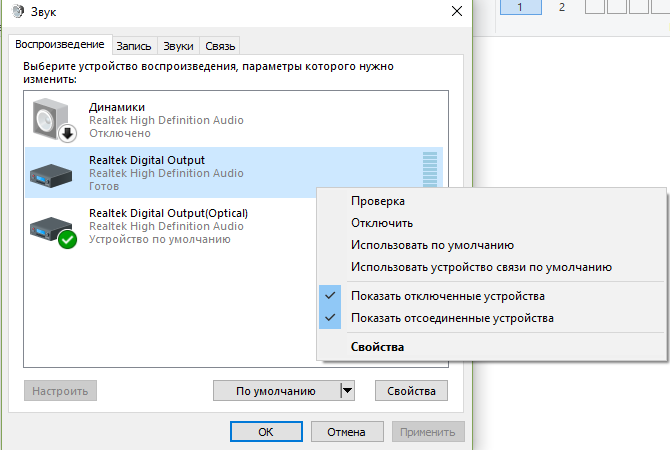 Вы можете увидеть значок динамика на панели задач с красным крестиком на нем. Итак, вы думаете, что, вероятно, слишком уменьшили громкость или отключили звук. Однако, когда вы наводите указатель мыши на значок динамика, вы видите сообщение «Устройство вывода звука не установлено». Какое неприятное зрелище.
Вы можете увидеть значок динамика на панели задач с красным крестиком на нем. Итак, вы думаете, что, вероятно, слишком уменьшили громкость или отключили звук. Однако, когда вы наводите указатель мыши на значок динамика, вы видите сообщение «Устройство вывода звука не установлено». Какое неприятное зрелище.
Вам не очень понравится ваш компьютер, если он не воспроизводит звуки, и вы не сможете использовать микрофон для голосового ввода. Теперь есть две основные причины, по которым может возникнуть эта проблема. Либо операционная система отключила ваше устройство вывода звука, либо у вас устаревшее/поврежденное/отсутствующее программное обеспечение драйвера. Также возможно, что неисправна сама звуковая карта и ее придется заменить.
Какой бы ни была причина, ты скоро узнаешь. Есть надежные исправления, которые помогут вам снова заставить ваши динамики работать. Смотри:
- Запустите встроенное средство устранения неполадок со звуком
- Повторно включите аудиоустройство
- Обновите аудиодрайвер
- Переустановите аудиодрайвер
- Обновите драйвер управления звуком Intel Smart Sound Technology
- Проверка аппаратных сбоев
- Обратитесь в службу поддержки ПК
Возможно, вам не потребуется использовать все приведенные выше решения.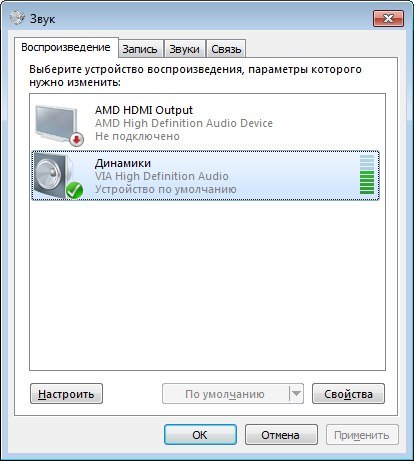 Берите их сверху, пока звук не вернется на ваш компьютер.
Берите их сверху, пока звук не вернется на ваш компьютер.
Исправление 1: Обновите аудиодрайвер
Обновление программного обеспечения для вашего звукового устройства — это первый порт захода. Программное обеспечение — это душа вашего компьютера. Без него ваш компьютер — всего лишь оболочка. В этой заметке, когда необходимый драйвер для вывода звука отсутствует или уже устарел, система просто перестанет воспроизводить звук.
Существуют различные способы обновления драйверов:
- Загрузка исполняемого файла с веб-сайта производителя : Этот метод включает посещение официального веб-сайта производителя вашего компьютера для загрузки и установки последней версии необходимых вам драйверов. . У некоторых OEM-производителей есть очень удобный мастер (например, HP Support Assistant), который поможет вам получить правильный драйвер для ваших аппаратных устройств.
- Установка драйвера из обновлений Windows : Помимо улучшений безопасности, исправлений ошибок, среди прочего, обновления Windows также содержат последние версии всех драйверов, которые необходимы вашему компьютеру для нормальной работы.
 Выполните следующие действия, чтобы обновить аудиодрайвер:
Выполните следующие действия, чтобы обновить аудиодрайвер: - Откройте настройки Windows. Для этого нажмите комбинацию клавиш Windows + I. Либо перейдите в меню «Пуск» (нажмите клавишу Windows) и нажмите «Настройки» (обозначен значком шестеренки).
- Перейдите в раздел «Обновление и безопасность».
- Щелкните Центр обновления Windows в параметрах на левой панели.
- Нажмите кнопку с надписью «Проверить наличие обновлений», чтобы запустить полное обновление Windows. Кроме того, вы можете щелкнуть ссылку «Просмотреть дополнительные обновления» под кнопкой «Проверить наличие обновлений» и посмотреть, найдете ли вы аудиодрайвер в разделе «Обновления драйверов». Если драйвер доступен, поставьте галочку и нажмите кнопку «Загрузить и установить».
- Перезагрузите компьютер, чтобы завершить процесс.
- Использование Диспетчера устройств: Диспетчер устройств — это утилита в Windows, которая позволяет вам работать на всех устройствах вашего ПК.
 Вы можете включить или отключить их, а также обновить или удалить программное обеспечение драйвера — все, что вам нужно. Итак, вот как обновить драйвер аудиовыхода через диспетчер устройств:
Вы можете включить или отключить их, а также обновить или удалить программное обеспечение драйвера — все, что вам нужно. Итак, вот как обновить драйвер аудиовыхода через диспетчер устройств: - Нажмите и удерживайте клавишу Windows на клавиатуре, а затем нажмите X. Откроется меню опытного пользователя.
- Щелкните Диспетчер устройств.
- Прокрутите вниз и найдите «Звуковые, видео и игровые контроллеры». Дважды щелкните по нему, чтобы открыть содержащиеся в нем элементы.
- Щелкните правой кнопкой мыши аудиоустройство и выберите «Обновить драйвер» в контекстном меню.
- Выберите, чтобы разрешить системе автоматически искать обновленное программное обеспечение драйвера. Убедитесь, что ваше интернет-соединение активно.
- Перезагрузите компьютер после завершения процесса.
- Использование специализированной программы обновления: Это самый простой способ постоянно обновлять все драйверы на компьютере. Приложение, такое как Auslogics Driver Updater, отслеживает ваш компьютер, чтобы сообщить вам, когда драйвер устаревает, повреждается или отсутствует.
 Затем инструмент получает драйвер от оригинального производителя и устанавливает его для вас. Средство обновления драйверов гарантирует, что вы получите только тот драйвер, который соответствует вашему ПК, поскольку неправильные драйверы вызывают серьезные проблемы.
Затем инструмент получает драйвер от оригинального производителя и устанавливает его для вас. Средство обновления драйверов гарантирует, что вы получите только тот драйвер, который соответствует вашему ПК, поскольку неправильные драйверы вызывают серьезные проблемы.
Вот как использовать Auslogics Driver Updater для обновления аудиодрайвера:
- Загрузите и установите Driver Updater.
- После запуска программа автоматически определяет характеристики вашего ПК, включая версию Windows.
- Нажмите кнопку «Начать поиск», чтобы обнаружить все аппаратные устройства на вашем компьютере, для которых требуются драйверы.
- После завершения поиска найдите свое аудиоустройство и нажмите кнопку «Обновить» рядом с ним.
- Подождите, пока средство обновления драйверов загрузит и установит последнюю версию программного обеспечения для вашего устройства.
- Перезагрузите компьютер.
После успешного обновления драйвера вывода звука красный крестик на значке динамика и сообщение «Устройство вывода звука не установлено» исчезнут.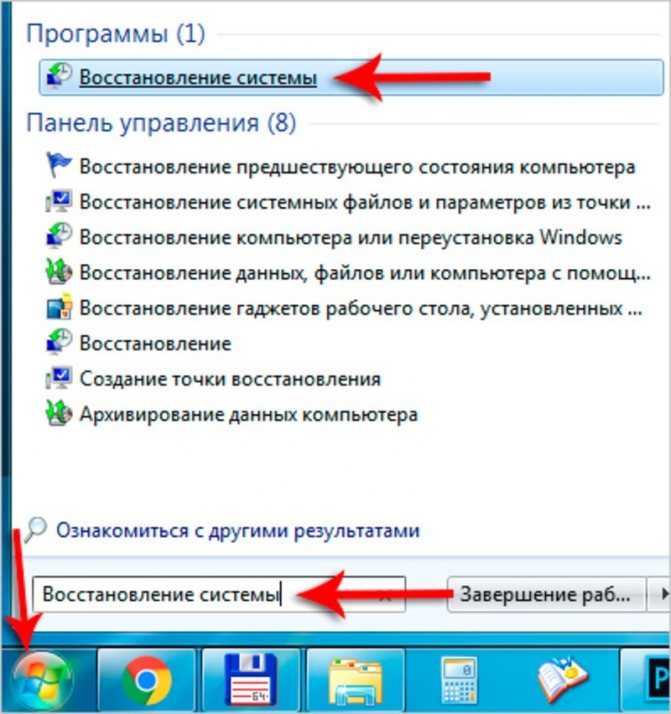 Ваши динамики снова будут воспроизводить звук.
Ваши динамики снова будут воспроизводить звук.
Исправление 2. Повторно включите аудиоустройство
Возможно, вы видите сообщение об ошибке «Аудиоустройство вывода не установлено», поскольку ваше звуковое устройство не включено. Вы можете включить его через диспетчер устройств. Вот как включить устройство вывода в Windows 10:
- Перейдите в меню «Пуск» Windows, нажав клавишу Windows на клавиатуре или щелкнув значок на экране.
- Введите «Выполнить» (без кавычек) в строке поиска и щелкните параметр, когда он появится в результатах поиска.
Совет: Вы можете быстрее открыть диалоговое окно «Выполнить», используя комбинацию клавиш. Просто нажмите и удерживайте клавишу Windows, а затем нажмите R.
- Когда откроется команда «Выполнить», введите «Devmgmt.msc» (без кавычек) и нажмите «Ввод» на клавиатуре или нажмите кнопку «ОК» на аксессуаре.
- Прокрутите список устройств в левой части окна диспетчера устройств, чтобы найти «Звуковые, видео и игровые контроллеры».

Примечание: Если вы не можете найти запись «Звуковые, видео и игровые контроллеры» на шаге 4, вот что вам нужно сделать:
- Перейдите на вкладку «Действие» в строке меню диспетчера устройств и нажмите «Добавить устаревшее оборудование». .’
Примечание. Если при открытии вкладки «Действие» вы видите только справку, отойдите от вкладки и щелкните пустую область в строке меню диспетчера устройств. Затем снова нажмите на вкладку «Действие». Другие параметры, в том числе «Добавить устаревшее оборудование», теперь будут отображаться во всплывающем окне.
- Когда появится мастер добавления оборудования, нажмите «Далее», чтобы продолжить.
- Выберите параметр «Автоматический поиск и установка оборудования (рекомендуется)».
- По завершении поиска мастер сообщит, что на вашем компьютере не обнаружено нового оборудования. Затем он просит вас нажать «Далее», чтобы выбрать оборудование из списка. Нажмите Далее, чтобы продолжить.

- Теперь прокрутите список типов оборудования и нажмите «Звуковые, видео и игровые контроллеры».
- Щелкните Далее.
- Прокрутите поле Производитель и выберите Realtek.
- Выберите Realtek High Definition Audio в поле «Модель».
Примечание. Если производитель и модель вашей звуковой карты не Realtek, убедитесь, что вы выбрали соответствующие параметры.
- Нажмите Далее, чтобы установить устройство.
- Нажмите Готово.
- Разверните категорию «Звуковые, видео и игровые контроллеры», дважды щелкнув ее или нажав стрелку слева. Теперь вы увидите устройства в категории.
- Щелкните правой кнопкой мыши аудиоустройство и выберите Включить в контекстном меню.
- Закройте Диспетчер устройств и перезагрузите компьютер. Проблема, которая у вас была, больше не возникнет.
Исправление 3. Переустановите аудиодрайвер
Переустановка аудиодрайвера, особенно если вы уже обновили его, может помочь решить проблему со звуком.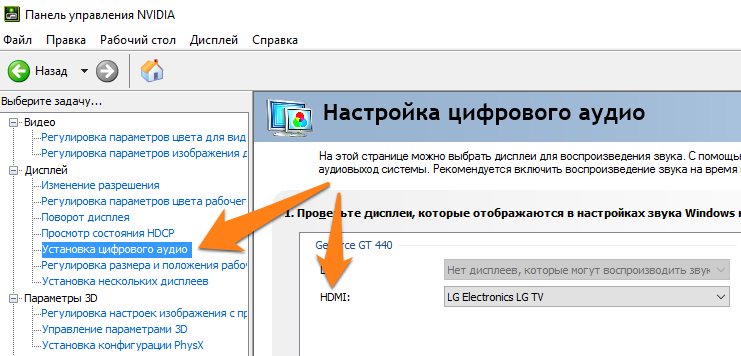 Выполните следующие действия, чтобы выполнить необходимые действия:
Выполните следующие действия, чтобы выполнить необходимые действия:
- Нажмите и удерживайте клавишу Windows на клавиатуре, а затем нажмите X. Откроется меню опытного пользователя.
- Щелкните Диспетчер устройств.
- Дважды щелкните «Звуковые, видео и игровые контроллеры» или щелкните стрелку слева, чтобы развернуть параметр.
- Щелкните правой кнопкой мыши аудиоустройство и выберите «Удалить» в контекстном меню, чтобы удалить драйвер.
- Перезагрузите компьютер.
- После перезагрузки системы Windows автоматически переустановит звуковой драйвер. Откройте диспетчер устройств и перейдите на вкладку «Действие». Затем нажмите «Сканировать на предмет изменений оборудования».
В качестве альтернативы, если вы ранее загрузили исполняемый файл звукового драйвера на свой компьютер, запустите его, чтобы переустановить драйвер.
Исправление 4. Запустите встроенное средство устранения неполадок со звуком
В Windows есть автоматический инструмент для устранения проблем со звуком.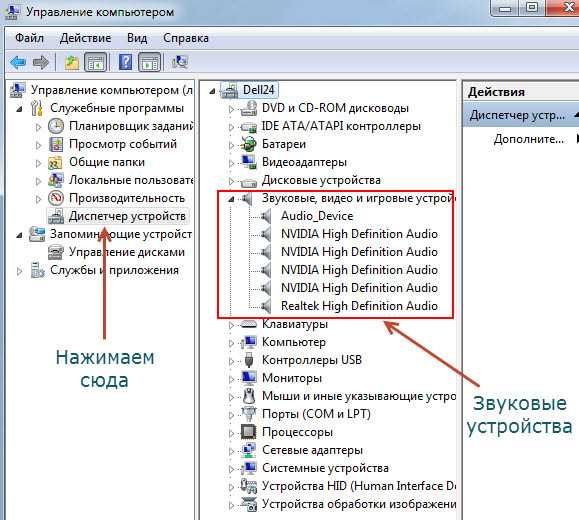 Вы установили правильный аудиодрайвер, но сообщение «Устройство вывода звука не установлено» по-прежнему отображается? Если это так, вам следует запустить средство устранения неполадок со звуком. Это поможет определить, что не так с аудиоустройством вашего компьютера.
Вы установили правильный аудиодрайвер, но сообщение «Устройство вывода звука не установлено» по-прежнему отображается? Если это так, вам следует запустить средство устранения неполадок со звуком. Это поможет определить, что не так с аудиоустройством вашего компьютера.
Выполните следующие действия, чтобы запустить средство устранения неполадок со звуком в Windows:
- Нажмите клавишу Windows на клавиатуре, чтобы открыть меню «Пуск».
- Щелкните значок шестеренки, чтобы открыть настройки.
Совет. Кроме того, вы можете гораздо быстрее открыть приложение «Параметры Windows», нажав комбинацию Windows + I на клавиатуре.
- Нажмите «Обновление и безопасность».
- Нажмите «Устранение неполадок» в параметрах «Обновление и безопасность» на правой панели.
- Прокрутите элементы в правой части страницы и найдите Воспроизведение аудио. Нажмите на него, а затем нажмите «Запустить средство устранения неполадок».
- Следуйте инструкциям на экране, чтобы завершить процесс устранения неполадок.

Исправление 5. Обновите драйвер управления звуком Intel Smart Sound Technology
Некоторые пользователи сообщили, что они устранили ошибку «Устройство вывода звука не установлено» на своем компьютере, обновив драйвер управления звуком Intel Smart Sound Technology. Следуйте инструкциям ниже, чтобы сделать это:
- Откройте диалоговое окно «Выполнить» (нажмите комбинацию клавиш Windows + R на клавиатуре) и введите «Devmgmt.msc» (без кавычек) в текстовое поле. Затем нажмите Enter.
- Когда откроется Диспетчер устройств, прокрутите список вниз, чтобы найти категорию «Системные устройства». Затем дважды щелкните параметр, чтобы развернуть его.
- Щелкните правой кнопкой мыши элемент управления звуком Intel Smart Sound Technology, а затем выберите «Обновить программное обеспечение драйвера» в контекстном меню.
- Выберите «Автоматический поиск обновленного программного обеспечения драйвера» и подождите, пока система автоматически загрузит и установит последнюю версию драйвера.

- Перезагрузите компьютер.
Когда вы завершите процесс, как показано, вы заметите, что ваши динамики снова начнут работать. Красный крестик над значком динамика на панели задач исчезнет.
Исправление 6: Проверка аппаратных сбоев
Отсутствующее устройство вывода звука может быть связано с неисправной звуковой картой. Проконсультируйтесь со специалистом по ремонту ПК, чтобы узнать наверняка. Если ваша звуковая карта неисправна, вы можете легко заменить ее. Устройство не дорого стоит.
К тому времени, когда вы попробуете все решения, представленные в этом руководстве, вы обязательно успешно решите проблему «Нет звука» на вашем компьютере. Однако в том маловероятном случае, если проблема останется нерешенной, вы можете обратиться в службу поддержки вашего компьютера. Посмотрите, есть ли у них какие-либо предложения, которые окажутся полезными.
Теперь, когда мы решили проблему с динамиком, давайте теперь перейдем к исправлению неработающего аудиовхода на компьютере с Windows. Продолжай читать.
Продолжай читать.
Как исправить аудиовход на ноутбуке с Windows
Если аудиовход не работает, это означает, что ваш компьютер или приложения не принимают ваш голос, когда вы пытаетесь использовать микрофон. Другими словами, вы не можете использовать голосовую команду в Cortana. Вы не можете общаться во время игры, совершения видео- или аудиовызова или использования приложений для проведения конференций, таких как Zoom или GoToMeeting.
Есть много вещей, которые вы можете сделать, чтобы ваше аудиоустройство снова заработало:
- Перезагрузите компьютер
- Проверьте параметры микрофона в вашей системе
- Проверка микрофона в панели управления звуком
- Установите устройство ввода по умолчанию
- Проверьте настройки звука вашего приложения
- Запустите средство устранения неполадок с записью звука
- Включить микрофон в диспетчере устройств
- Включить микрофон в настройках BIOS
- Обновите или установите аудиодрайверы
- Убедитесь, что микрофон правильно подключен
- Проверьте, отключен ли звук микрофона или гарнитуры
- Проверьте громкость микрофона на компьютере
Давайте попробуем решить одно за другим, пока не решим проблему со звуком.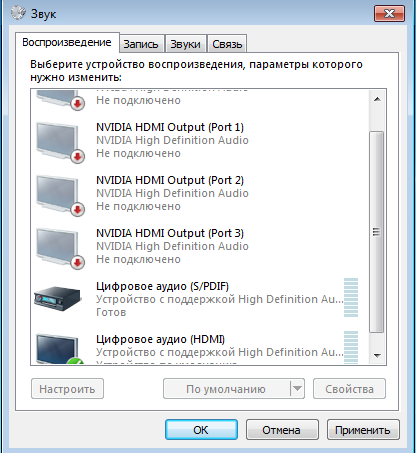
Исправление 1. Перезагрузите компьютер
Каким бы элементарным ни казалось это решение, оно все же стоит попробовать. Звуковые службы на вашем устройстве могут выйти из строя, и перезагрузка компьютера может привести к повторному запуску этих служб, тем самым решив проблему с неработающим устройством ввода звука.
Исправление 2. Проверьте параметры микрофона в вашей системе
Приложение «Параметры Windows 10» содержит некоторые параметры, которые запрещают доступ к микрофону для Windows и всех приложений на вашем компьютере.
Вот что вам нужно сделать:
- Вызовите приложение «Настройки». Для этого нажмите и удерживайте клавишу Windows, затем нажмите I.
- Щелкните параметр Конфиденциальность.
- Переключитесь на микрофон на левой панели.
- В разделе «Разрешить доступ к микрофону на этом устройстве» проверьте, указано ли «Доступ к микрофону для этого устройства отключен». Если доступ к микрофону отключен, ни система, ни ваши приложения не будут получать звук с вашего микрофона.
 Итак, нажмите кнопку «Изменить» и установите для параметра значение «Вкл.».
Итак, нажмите кнопку «Изменить» и установите для параметра значение «Вкл.». - Теперь прокрутите вниз до раздела «Разрешить приложениям доступ к вашему микрофону» и щелкните переключатель, чтобы активировать параметр. Если доступ приложения к микрофону отключен, то ни одно приложение в вашей системе не сможет получать звук с вашего микрофона, но может сама система.
- В разделе «Выберите, какие приложения могут получить доступ к вашему микрофону» убедитесь, что нужные приложения включены. Любое приложение, для которого вы установили значение «Выкл.», не будет иметь доступа к микрофону.
Обратите внимание, что в список включены только приложения Microsoft Store. Сторонние настольные приложения из-за пределов Магазина всегда будут иметь доступ к микрофону, если вы включите параметр «Разрешить приложениям доступ к вашему микрофону».
Исправление 3: проверьте микрофон на панели управления звуком
В панели управления звуком Windows есть вкладка «Запись», которую можно использовать для проверки микрофона:
- Щелкните правой кнопкой мыши значок динамика в области уведомлений панель задач.
 Затем нажмите «Звуки» в контекстном меню.
Затем нажмите «Звуки» в контекстном меню. - Перейдите на вкладку «Запись», чтобы просмотреть все аудиозаписывающие устройства на вашем компьютере.
- Говорите вслух или в микрофон. При успешном аудиовходе загорится индикатор уровня на правой стороне записывающего устройства. Кроме того, подключите микрофон к разным аудиоразъемам на компьютере, чтобы проверить, отправляет ли инструмент аудиовход.
Если ваш микрофон указывает на получение звука, но он по-прежнему не работает, когда вы пытаетесь его использовать, попробуйте следующее исправление, указанное ниже.
Исправление 4. Установите устройство ввода по умолчанию
У вас есть несколько устройств ввода/записи на вашем компьютере, например, встроенный микрофон и внешний микрофон? Если это так, вы можете использовать один, пока ваш компьютер пытается использовать другой. Вы поймете, что не можете продвинуться ни на шаг. Итак, что вам нужно сделать, это установить тот, который вы хотите использовать в качестве устройства по умолчанию.
Чтобы выбрать микрофон, который вы хотите использовать в своих приложениях, выполните следующие действия:
- Щелкните правой кнопкой мыши значок динамика в области уведомлений на панели задач. Затем нажмите «Звук» в контекстном меню.
- Перейдите на вкладку «Запись» и щелкните правой кнопкой мыши предпочитаемый микрофон.
- Нажмите Установить как устройство по умолчанию.
Теперь вы можете снова попробовать использовать микрофон. Если ничего не работает, перейдите к следующему исправлению.
Исправление 5: проверьте настройки звука вашего приложения
Если ваш микрофон не работает в определенном приложении, вам необходимо проверить настройки звука этого приложения. Как оказалось, настольные приложения не всегда используют микрофон по умолчанию, который вы выбрали в панели управления звуком Windows.
Перейдите в окно «Настройки» в приложении и установите микрофон в качестве устройства ввода по умолчанию. Например, если у вас возникли проблемы с использованием микрофона в Skype, откройте меню приложения и нажмите «Настройки».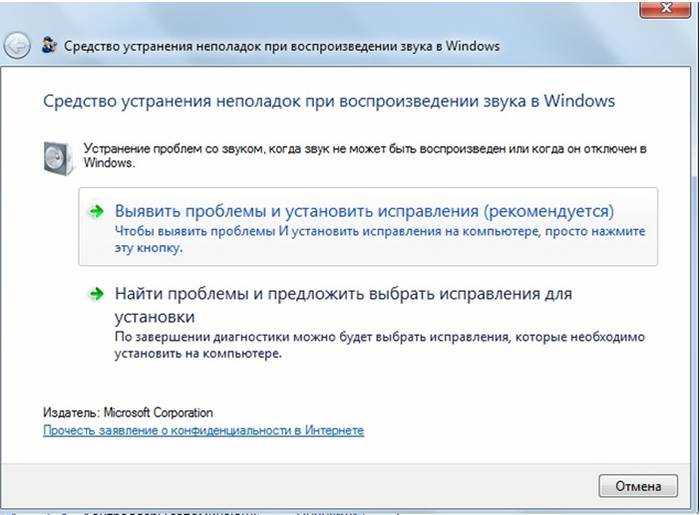 Затем нажмите «Аудио и видео» и выберите устройство связи по умолчанию из списка устройств на правой панели.
Затем нажмите «Аудио и видео» и выберите устройство связи по умолчанию из списка устройств на правой панели.
Вы также можете проверить, отключили ли вы звук микрофона в используемой вами программе. Многие приложения, в основном приложения для аудио- и видеоконференций, имеют встроенные элементы управления отключением звука, которые помогают пользователям не мешать текущей встрече.
Исправление 6. Запустите средство устранения неполадок при записи звука
В Windows 10 есть встроенное средство устранения неполадок, которое автоматически обнаруживает и устраняет проблемы с записью звука. Запуск инструмента может заставить ваш микрофон работать должным образом. Выполните следующие шаги:
- Перейдите в приложение «Параметры Windows». Вы можете сделать это, открыв меню «Пуск» и щелкнув значок шестеренки для «Настройки». Вы также можете использовать комбинацию клавиш, удерживая клавишу Windows и нажимая I.
- Откройте раздел «Обновление и безопасность» и нажмите «Устранение неполадок» на левой панели.

- Прокрутите правую панель вниз и выберите средство устранения неполадок с записью звука. Затем нажмите кнопку «Запустить средство устранения неполадок» и следуйте представленным вам инструкциям.
Исправление 7. Включение микрофона в диспетчере устройств
Встроенный микрофон вашего компьютера может быть отключен в диспетчере устройств. Вы должны повторно включить его, чтобы ваш микрофон снова заработал. Вот как это сделать:
- Щелкните правой кнопкой мыши кнопку «Пуск/Windows» или нажмите комбинацию клавиш Windows + X, чтобы открыть диспетчер устройств.
- Разверните категорию «Аудиовходы и выходы» и щелкните правой кнопкой мыши внутренний микрофон. Затем нажмите «Включить устройство» в контекстном меню.
Исправление 8. Включение микрофона в настройках BIOS
Некоторые ноутбуки позволяют отключать встроенный микрофон через настройки BIOS или UEFI. Если вы сделали это ранее, вам придется вернуться в BIOS вашего компьютера и снова включить микрофон.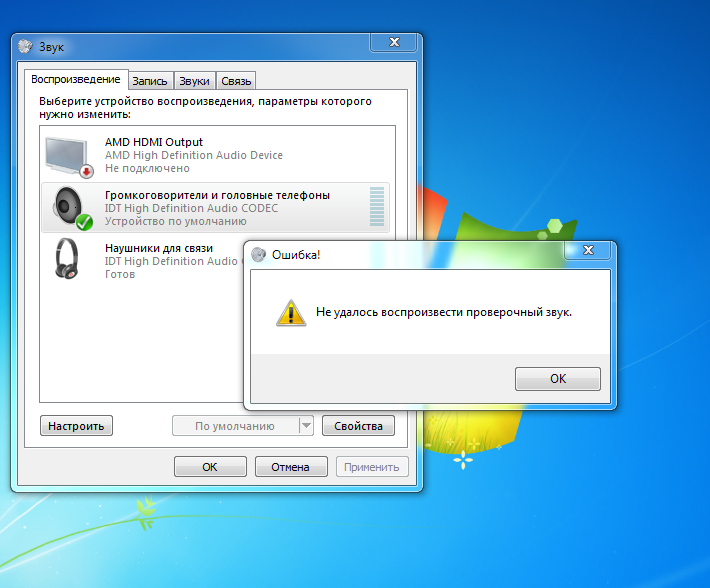
Исправление 9: Обновите или установите аудиодрайверы
Без необходимого программного драйвера вы не сможете получить звук на микрофоне. Посетите веб-сайт производителя вашего ПК, чтобы загрузить и установить правильный звуковой драйвер для вашего компьютера. Если ваш микрофон подключен через USB, вам также необходимо убедиться, что драйверы вашего USB-контроллера обновлены.
Если обновление драйверов кажется пустяком, есть более простой способ позаботиться об этом. Получите программу обновления драйверов Auslogics. Это автоматический инструмент, который считывает информацию с вашего компьютера, чтобы определить драйверы, требующие внимания. Если есть отсутствующие, устаревшие, неправильные или поврежденные драйверы, Driver Updater запускается для их обновления. Это очень просто. Средство обновления драйверов — отличный способ убедиться, что у вас никогда не возникнут проблемы с драйверами на вашем компьютере. Вы уверены, что у вас есть правильные драйверы от производителя оригинального оборудования (OEM).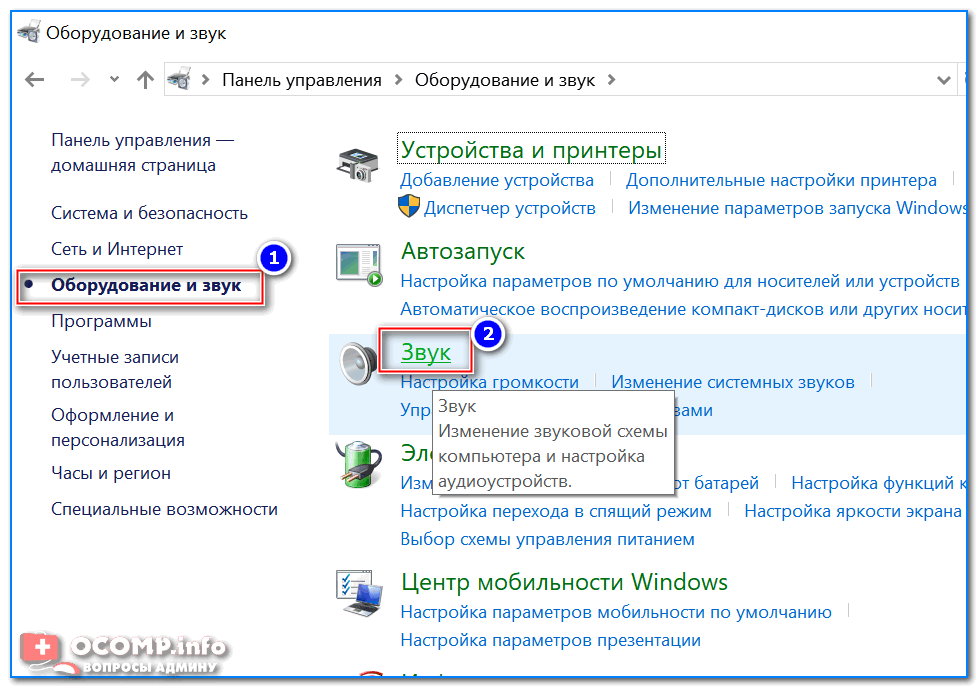
Другие решения, которые вы должны попробовать
Если на данный момент ничего не работает, после того, как вы испробовали все уже предложенные идеи, не теряйте надежду.
Проверьте, отключили ли вы звук микрофона или гарнитуры
Подключенное устройство записи или ввода может иметь кнопку или переключатель отключения звука. Когда этот переключатель/кнопка срабатывает, микрофон не будет сообщать о действии на ваш компьютер. Однако у него может быть индикатор, который сообщит вам, когда вы отключили звук. Итак, вы должны проверить и убедиться, что вы не отключили микрофон по ошибке.
Проверьте громкость микрофона на компьютере
Вероятно, ваш микрофон работает, но вы уменьшили громкость на компьютере. Вот что вам нужно сделать:
- Зайдите в настройки ОС. Просто нажмите комбинацию клавиш Windows + I.
- Когда откроется окно настроек, щелкните Система.
- Щелкните Звук на левой панели.
- На правой панели разверните раскрывающееся меню в разделе «Ввод» и выберите устройство ввода.

- Теперь щелкните ссылку Свойства устройства.
- На открывшейся новой странице убедитесь, что флажок «Отключить» не установлен. Затем перетащите ручку громкости, чтобы увеличить громкость микрофона до приемлемого уровня.
Убедитесь, что микрофон подключен правильно
Если вы используете внешнее устройство ввода, убедитесь, что вы не подключили его к порту аудиовыхода, а не к порту аудиовхода/микрофона. Если устройство подключено через USB, убедитесь, что оно установлено правильно, или попробуйте подключить его к другому порту USB на компьютере.
Вы также можете попробовать использовать устройство ввода на другом компьютере, чтобы убедиться, что оно работает. Если устройство сломано, у вас нет другого выбора, кроме как заменить его или попытаться починить, если сможете. Однако, если устройство работает нормально на другом компьютере, вероятно, аудиоразъем вашего ПК неисправен.
Заключение
Может наступить время, когда ваш компьютер не сможет воспроизводить звуки или не позволит вам использовать микрофон.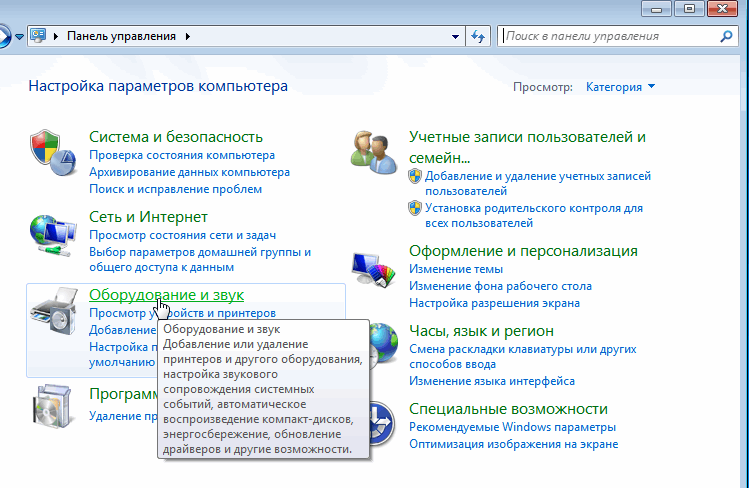


 Выполните следующие действия, чтобы обновить аудиодрайвер:
Выполните следующие действия, чтобы обновить аудиодрайвер: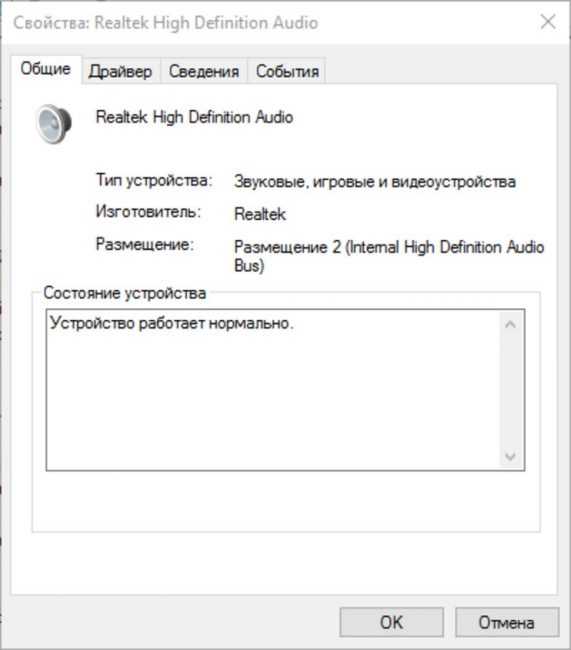 Вы можете включить или отключить их, а также обновить или удалить программное обеспечение драйвера — все, что вам нужно. Итак, вот как обновить драйвер аудиовыхода через диспетчер устройств:
Вы можете включить или отключить их, а также обновить или удалить программное обеспечение драйвера — все, что вам нужно. Итак, вот как обновить драйвер аудиовыхода через диспетчер устройств: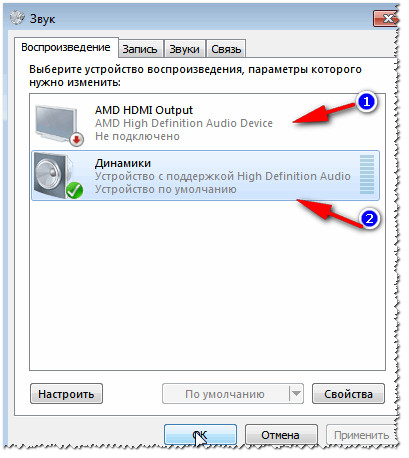 Затем инструмент получает драйвер от оригинального производителя и устанавливает его для вас. Средство обновления драйверов гарантирует, что вы получите только тот драйвер, который соответствует вашему ПК, поскольку неправильные драйверы вызывают серьезные проблемы.
Затем инструмент получает драйвер от оригинального производителя и устанавливает его для вас. Средство обновления драйверов гарантирует, что вы получите только тот драйвер, который соответствует вашему ПК, поскольку неправильные драйверы вызывают серьезные проблемы.
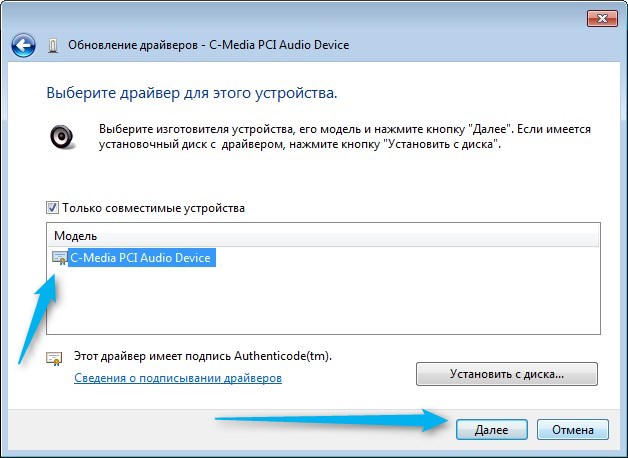
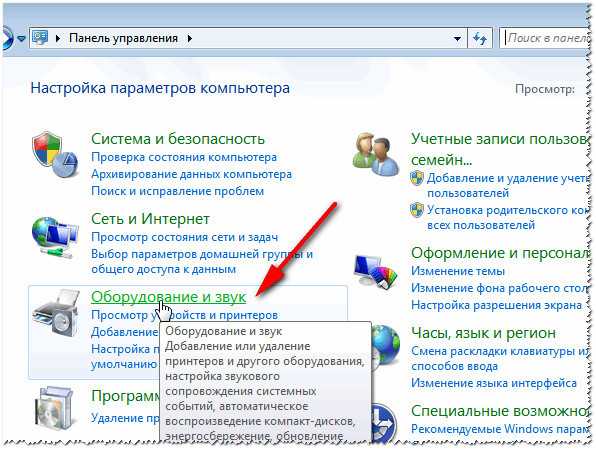
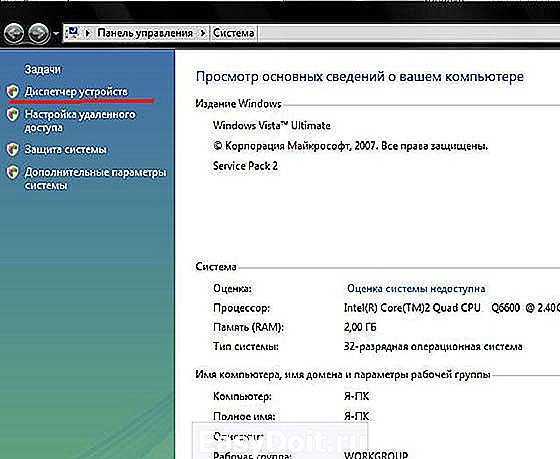
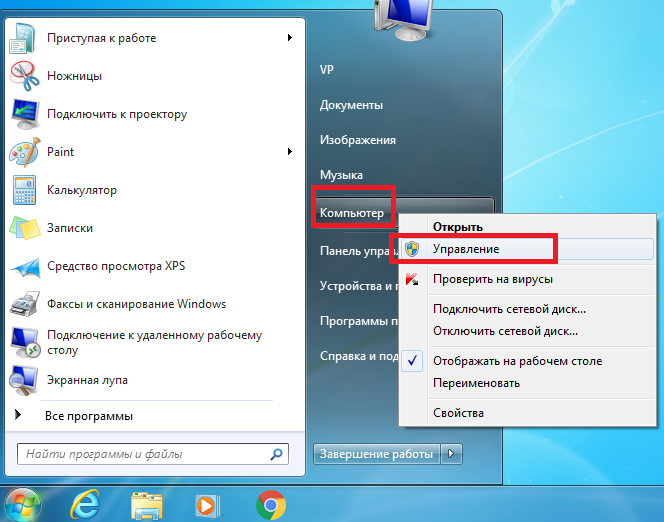 Итак, нажмите кнопку «Изменить» и установите для параметра значение «Вкл.».
Итак, нажмите кнопку «Изменить» и установите для параметра значение «Вкл.». Затем нажмите «Звуки» в контекстном меню.
Затем нажмите «Звуки» в контекстном меню.